Hur du använder din Google-hemsida med Chromecast
Google Home smarthögtalare är mycket flexibel och användbar. Du kan använda en av dem för kommunikation, lyssna på musik, hämta nyheter, översätta språk etc.
Det bästa du kan göra med Google Home är kanske att ansluta det till Chromecast. Du kan inte fysiskt ansluta din TV och Google Home, men det finns flera sätt att instruera din TV att använda Google Home.
Google Home fungerar på många TV-märken inklusive Sony, LG, Samsung, Vizio och Panasonic. Du måste konfigurera Google Home korrekt med samma Google-nätverk och konto som din Chromecast.
Förberedelse
För att denna process ska fungera behöver du flera saker. Använd samma Google-konto för Google Hem och Chromecast. Du behöver en Android / iOS-surfplatta eller smartphone som fungerar som ett gränssnitt mellan Google Home och Chromecast.
Du behöver också en internetrouter med en solid internetanslutning. Det som är viktigt är att ansluta alla dina enheter till samma nätverk och länka samma Google-konto till alla dem.
Du måste ladda ner den officiella Google Home-applikationen från Apple Applikationsbutik eller Google Play Store till din smartphone eller surfplatta. Se till att applikationen är uppdaterad till den senaste versionen och att enhetens operativsystem också är uppdaterat.
Du använder Google Home-applikationen för att upptäcka Google Home-enheter med enheter. Tryck sedan på Fortsätt och välj Ordna. När Google Home har konfigurerats måste du välja språk, Wi-Fi-nätverk och plats.
Slutligen måste du synkronisera din Google Home-enhet med ditt Google-konto genom att logga in. Detta aktiverar Google Assistant på ditt Google-hem.
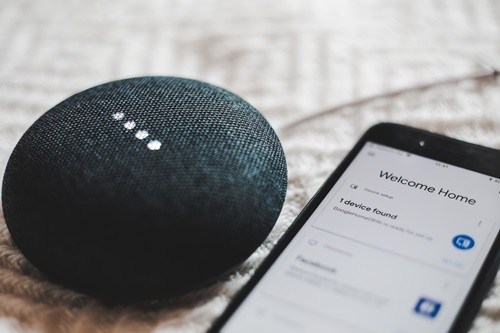
Länka Google Home med Chromecast
Google Chromecast eller Chromecast Ultra är en mediaströmningsenhet som kan länka till vilken TV som helst via en HDMI-ingång. När du använder Chromecast strömmar du vanligtvis innehåll på en Android- eller Apple-surfplatta eller smartphone.
Chromecast kastar ditt innehåll till din TV-skärm. När du kopplar ihop din Google Home-enhet med en annan ansluten enhet får du Google Assistant i mixen. Denna smarta assistent lyssnar på dina röstkommandon och instruerar Chromecast vad man ska göra.

Hur man länkar Google Home till Chromecast
Du måste följa dessa steg för att ställa in länken mellan Google Home och Chromecast korrekt:
- Slå på TV: n och kontrollera om Chromecast-skärmen är där.
- Starta Google Home-appen på din surfplatta eller smartphone (stegen för iOS- och Android-enheter kan vara lite annorlunda, men det är nästan samma och du kommer inte att tolka den fel).
- Klicka på enhetsikonen (övre högra hörnet på skärmen).
- Välj sedan Lägg till ny enhet.
- Följ instruktionerna för Wi-Fi-inställningar.
- När inställningarna är klara väljer du Fortsätt i Google Home App.
- Det kommer att finnas en kod på din surfplatta eller din mobiltelefon och din TV. Om koden är densamma på båda enheterna trycker du på Nästa. Då blir du ombedd att namnge Chromecast och välja en region.
- När du har konfigurerat Chromecast måste du länka det till Google Home. Välj Andra inställningar följt av TV och högtalare. Det kommer att finnas en lista över alla anslutna enheter. Klicka på plussymbolen i det nedre högra hörnet av skärmen.
- Din Chromecast visas i listan om den är korrekt inställd. Klicka på kryssrutan bredvid namnet och bekräfta med Lägg till. De två tjänsterna måste gå med efter det.
Vilka är fördelarna med att ha den här enheten ansluten?
Du kan göra många saker med Google Assistant via Google Home. Du kan styra Chromecast med röstkommandon och strömma innehåll från tjänster som:
- Google Foton
- Crackle – inget abonnemang krävs
- CBS – Du har fullständig åtkomst genom prenumeration
- CW – gratis att använda
- Viki – gratis att använda
- Netflix – Du måste prenumerera
- YouTube – naturligtvis är det gratis
- HBO NU – det finns prenumerationsavgifter
Allt är strömningstjänster som du kan kontrollera med röstkommandon via Google Home. Du kan också styra TV: n med röstkommandon som stopp, hoppa, pausa, slå på eller stänga av undertexter, etc. Du kan till och med välja ett översättningsspråk.
Men dessa funktioner beror på din TV. Specifikt kan TV-apparater utrustade med HDMI-CEC slås på eller av med hjälp av röstkommandon från Google Home. Dessutom kan du växla från kabel-TV till Chromecast via HDMI-ingången.
Hur man använder röstkommandon
Du kan använda din surfplatta eller smartphone för att beställa Chromecast via Google Home-applikationen, men det är inte lika effektivt som att använda din röst. Först måste du aktivera Google Home genom att säga “OK Google” eller “Hej Google”.
Om du har fler Chromecast-enheter måste du ange det enhetsnamn du vill ha efter kommandot. Följande är en lista med giltiga kommandon efter aktivering av Google Home:
- “Spela True Detective på
“ - “Spela Indila-videor på
“ - För vissa videor, prova: “Spela Rolling Stones Gimme Shelter YouTube”
- Du kan också säga “Spela”, “Fortsätt”, “Paus” eller “Stopp” för att manipulera videouppspelning.
- Du kan också spola tillbaka genom att säga: “Tillbaka om tre minuter” eller “Framåt 20 sekunder.”
- Volymen kan justeras så här: “Ställ in
volym till 20%. “ - Du kan också “Stum
“Allt det och sedan” lät “
Detta är bara en liten del av allt du kan göra när Google Home och din Chromecast är anslutna.
Google är din vän
Chromecast är en fantastisk Google-tjänst och det blir bara bättre om du kopplar ihop den med din Google Home-enhet.
När du väl har anslutit de två är din fantasi den enda gränsen för vad du kan göra. Du kan leka med röstkommandon och se vad som fungerar och vad som inte fungerar.
Hur hittade du denna självstudie? Var det här till hjälp? Ge oss din feedback i kommentarsavsnittet.




